win7系统如何添加打印机 系统添加打印机教程分享
2021-08-12 13:15 标签: win7系统 打印机
有很多办公室人员在工作当中经常都需要使用到打印机,最近有位win7系统用户在使用系统的过程当中,想要添加打印机,但是不知道怎么操作,那么win7系统如何添加打印机呢?下面大番薯u盘启动盘为大家介绍系统添加打印机的操作教程。
添加打印机操作方法:
1、打开设备,进入“设备和打印机”页面;如图所示:

2、点击新窗口左上角的“添加打印机”选项;如图所示:
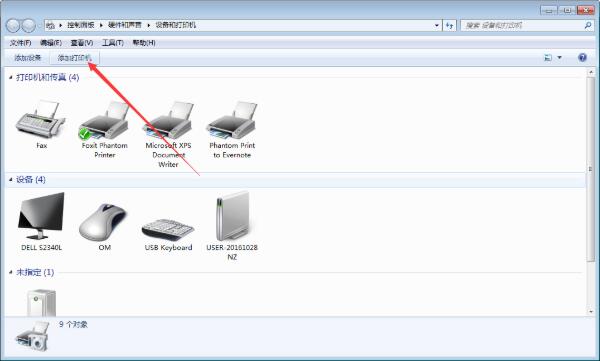
3、选择添加打印机的类型,点击“下一步”;如图所示:
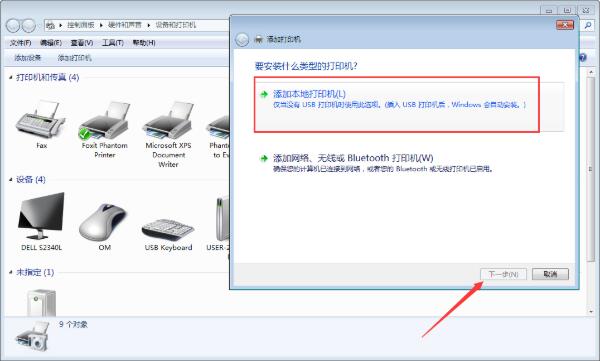
4、选择打印机端口,再次点击“下一步”;如图所示:
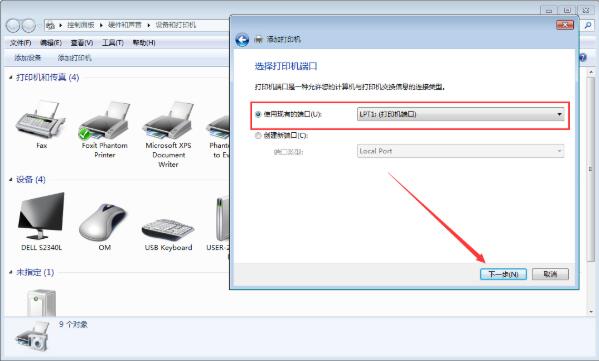
5、依提示安装打印机驱动程序;如图所示:
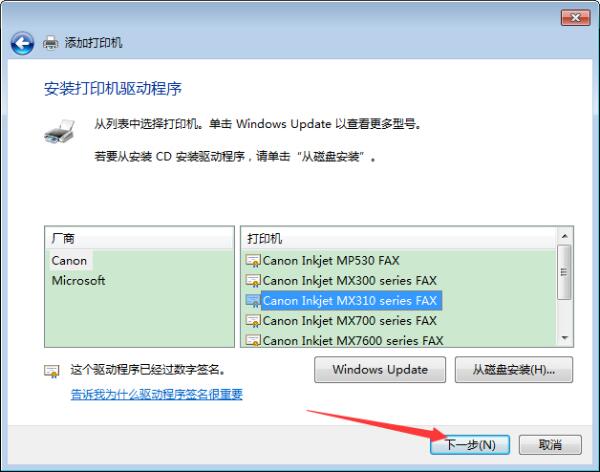
6、输入打印机名称;如图所示:
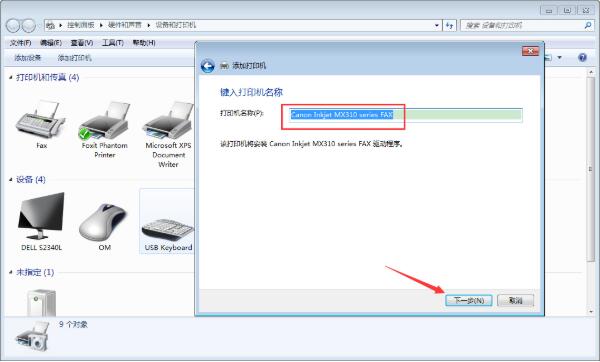
7、等待打印机安装完成;如图所示:
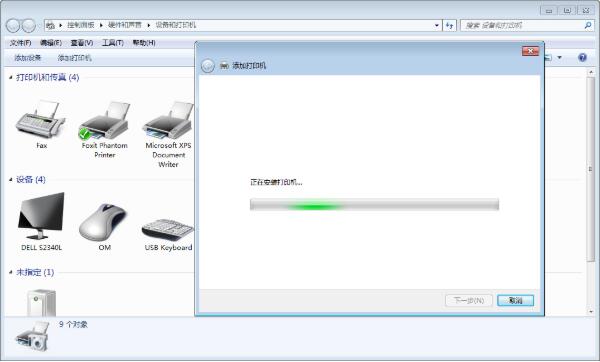
8、选择是否共享该打印机;如图所示:
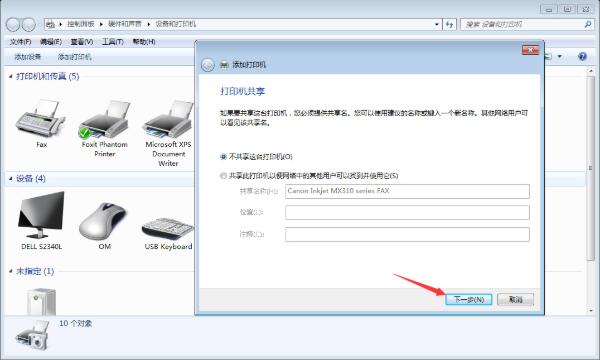
9、最后,决定是否将其设置为默认打印机,再按下“完成”按钮即可。如图所示:
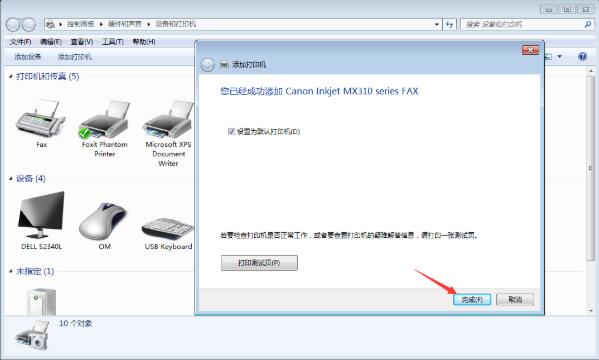
win7系统添加打印机的操作步骤就为小伙伴们详细介绍到这边了,如果用户们想要添加打印机,可以根据上述方法步骤进行操作哦,希望本篇教程能够帮到大家,更多精彩教程请关注大番薯官方网站。
本文由大番薯编辑发表。转载此文章须经大番薯同意,并请附上出处(大番薯)及本页链接。
原文链接:https://www.dafanshu.com/fszn/8580.html
原文链接:https://www.dafanshu.com/fszn/8580.html
拼音加加输入法winpe免费绿色专用版
拼音加加输入法是一款拼音类的中文输入法,与整句输入风格的智能狂拼不同的是对词语的处理特性较好,对于初期学电脑打字的人而言是一款不错的中文输入法。

 u盘杀毒专家winpe免费绿色安装版
u盘杀毒专家winpe免费绿色安装版 7-Zip解压工具绿色专业免费版
7-Zip解压工具绿色专业免费版 三星3500EM-X01如何进入bios设置U盘为第一启动项
三星3500EM-X01如何进入bios设置U盘为第一启动项 微星p75笔记本怎么通过bios设置u盘启动
微星p75笔记本怎么通过bios设置u盘启动 联想拯救者 R9000X 2021笔记本怎么使用大番薯u盘启动盘安装win8系统
联想拯救者 R9000X 2021笔记本怎么使用大番薯u盘启动盘安装win8系统 惠普Probook 635 Aero G8笔记本一键u盘装系统教程
惠普Probook 635 Aero G8笔记本一键u盘装系统教程 系统重装视频,win10系统重装视频图文教程
系统重装视频,win10系统重装视频图文教程 硬盘数据恢复的方法
硬盘数据恢复的方法




 开机卡住显示press f1 to run setup怎么办
开机卡住显示press f1 to run setup怎么办
 bios和uefi有什么区别
bios和uefi有什么区别
 怎么设置硬盘ahci模式
怎么设置硬盘ahci模式
 联想bios超级管理员密码设置技巧
联想bios超级管理员密码设置技巧
 联想笔记本快速启动u盘技巧
联想笔记本快速启动u盘技巧
 巧设bios关闭开机声音
巧设bios关闭开机声音
 如何让鼠标的灯光随关机后熄灭
如何让鼠标的灯光随关机后熄灭